
Owen Little
0
925
40
Windows 10'un yediği veri miktarından memnun değil misiniz? Yalnız değilsin. İnsanların işletim sistemiyle ilgili sahip olduğu en büyük engellerden biri, kullandığı bant genişliği miktarıdır 4 Yollu Windows 10 İnternet Bant Genişliğini Azalıyor 4 Yollu Windows 10 İnternet Bant Genişliğini Azalıyor Windows 10 İnternet bant genişliğinizi boşa mı harcıyor? İşte nasıl kontrol edeceğiniz ve onu durdurmak için ne yapabileceğiniz. .
Bugünlerde, her uygulama web bağlantınızı kullanmak istiyor gibi görünüyor. Orada “anonim” teşhis, günlük güncellemeler, canlı yayınlar, yayın hizmetleri… liste neredeyse sonsuz.
Yüksek hızlı bir sınırsız geniş bant hattına sahip olacak kadar şanslıysanız, umursamazsınız. Diğer herkes için, sisteminizin internete olan güvenini nasıl azaltabileceğinizi anlamak biraz zaman alabilir..
Nereden başlayacağınızdan emin değil misiniz? Endişelenme. Seni koruduk. Windows 10'un verilerini ve bant genişliği kullanımını kontrol etme.
Windows Update'in Bant Genişliğini Sınırla
Tabi ki isterim asla Windows Update 7'yi Geçici Olarak Kapatmanın Yollarını Windows 10'da Devre Dışı Bırakmanın Windows 10'da Windows 7'i Geçici Olarak Kapatmanın Yollarını Önerin 10 Windows 10'da, gizli ayarları ve ayarları bilmiyorsanız, Microsoft'un zamanlamasının insafına kalırsınız. Bu nedenle, Windows Update'i kontrol altında tutun. tamamen. Beğenmek veya nefret etmek, özellik sizi güvenlik açıklarından korur ve her zaman en son özelliklere erişebilmenizi sağlar.
Ancak, yeni tanıtılanlarla bile “ertelenmiş güncellemeler,” Hala sinir bozucu olabilir. Niye ya? Çünkü hiçbir zaman kullandığı bant genişliği miktarını sınırlamanın bir yolu olmadı. Üçüncü taraf uygulamaları kullanmak zorundaydınız.
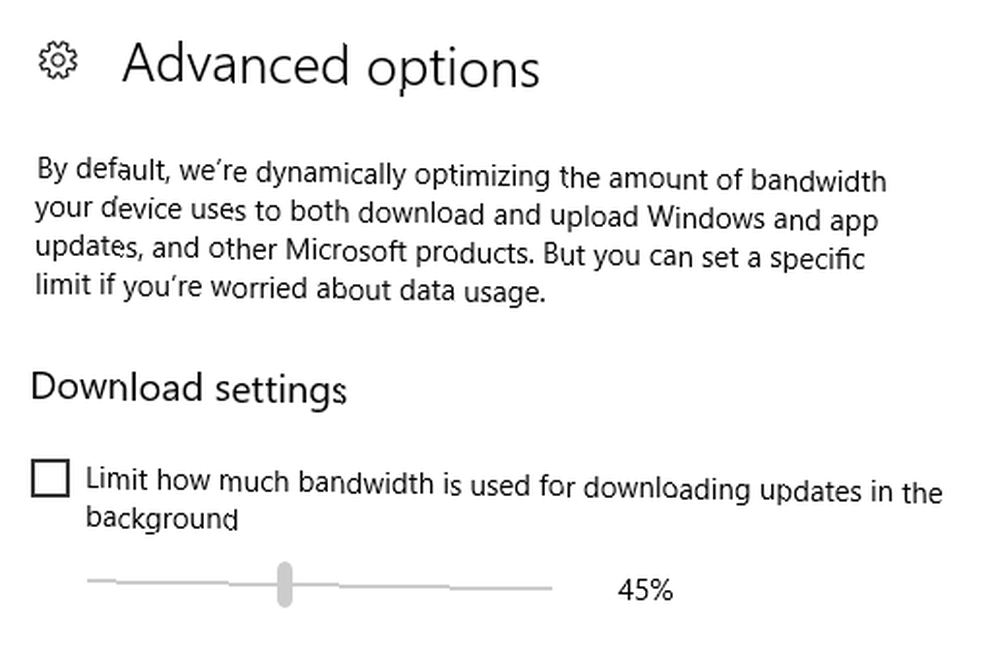
Sonunda, Microsoft sorunu ele aldı. En kısa zamanda kullanıma sunulacak olan Sonbahar Güncellemesinin erken bir sürümü olan Windows 10 Insider Preview 16237 sürümünde, kullanıcılar Windows Update'in kullanmasına izin verilen bant genişliği miktarını sınırlayabilir.
Özelliği bulacaksınız Ayarlar> Güncelleme ve Güvenlik> Windows Güncelleme> Ayarları Güncelle> Gelişmiş Seçenekler> Teslimat Optimizasyonu> Gelişmiş Ayarlar.
Eşler Arası Güncellemeler
Windows Update'in bilinen bir başka özelliği de eşler arası işlevdir. Windows 10 2015’in ortalarında yayına girdiğinde çok kötü bir baskı aldı, ancak çoğu zamandan beri unutuldu..
Bu özellik etkinleştirildiğinde, Windows Update dosyalarının torrentlere benzer şekilde davranmasını sağlar. Microsoft sunucularından ve diğer kullanıcılardan da indirebilirsiniz.
Varsayımsal olarak, güncellemeleri indirmeyi çok daha hızlı hale getirir. Microsoft'un sunucuları maksimum açıklığa uzatıldı “güncelleme günü” ve genellikle yavaş. Diğer kaynaklardan indirerek dosyaları daha hızlı alabilirsiniz..
Kulağa hoş geliyor, doğru?
Eh, bir flipside var. Eşler Arası Güncellemeler başkalarından indirmenize izin verirken, diğer kişilerin de sizden indirmelerini sağlar. İnsanların kendi makinelerini güncellemek için değerli bant genişliğinizi kullandığı anlamına gelir. Bir ISS veri sınırınız varsa, bu hızla sorunlu hale gelecektir.
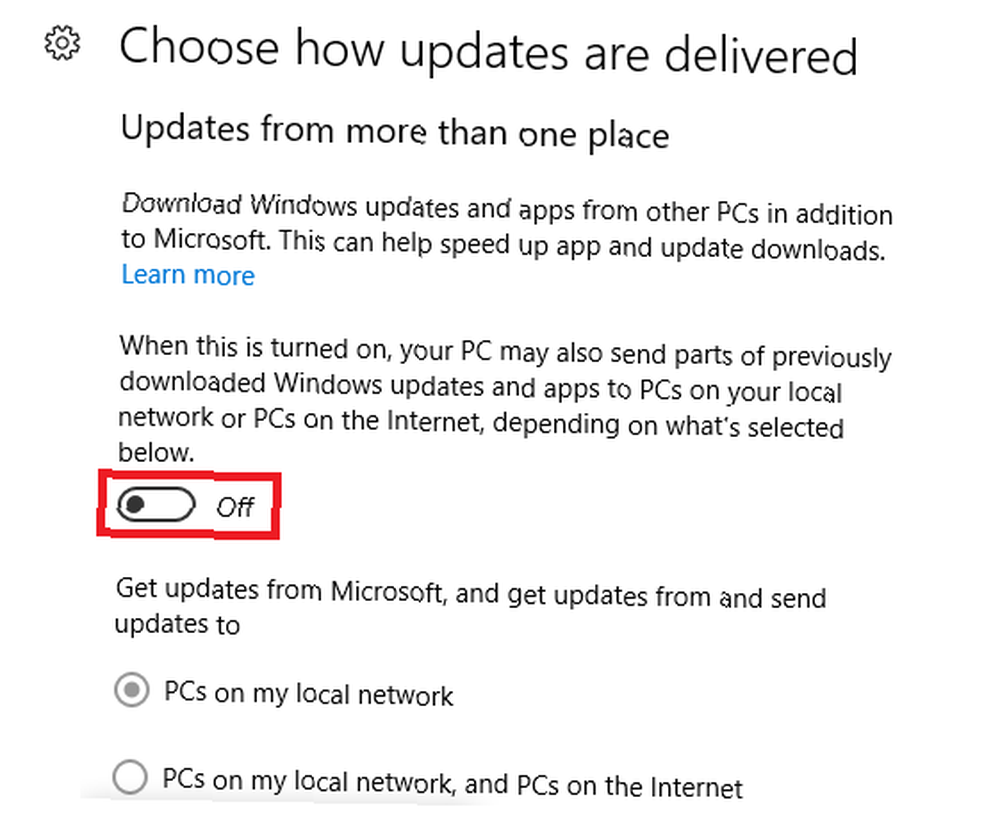
Eşler Arası Güncelleştirmeler'e giderek Ayarlar> Güncelleme ve Güvenlik> Windows Güncelleme> Güncelleme Ayarları> Gelişmiş Seçenekler> Güncellemelerin nasıl yayınlanacağını seçin ve toggle'ı kapalı pozisyon.
Ölçülü Bağlantıları Kullanma
Makinenizin veri kullanımını sınırlamak istediğiniz çeşitli durumlar vardır. Belki de telefonunuzu bir erişim noktası olarak kullanıyorsunuz ya da bir otel veya kafede bulunuyorsunuz ve önceden belirlenmiş miktarda veri satın aldınız..
Teorik olarak, bağlantınızı ayarlamak Ölçülü çözümdür. Canlı döşemelerin güncellenmesini engeller ve Windows Update'in herhangi bir büyük dosyayı indirmesini önler.
Windows’a bir bağlantının ölçülerek ölçüleceğini söyleyebilirsiniz. Ayarlar> Ağ ve internet> Wi-Fi. Bağlantınızın adına tıklayın ve aşağıdaki kısma kaydırın Ölçülü bağlantı olarak ayarla için üzerinde.
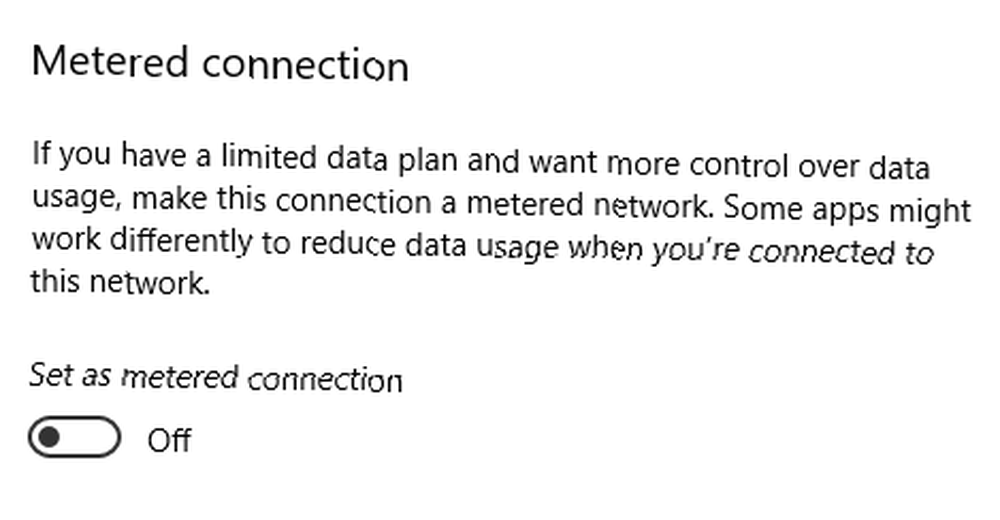
Bununla birlikte, ölçülen bağlantı ayarı mükemmel değildir. Birçok uygulama buna saygı duymuyor. Bazı kritik Windows Güncellemelerinin buna saygı duymayabileceği önerileri bile var. Microsoft kendi kurallarına uyamıyorsa, üçüncü taraf uygulamalar için ne umudumuz var?
Kontrol etmek için en önemlileri OneDrive, Google Drive ve Dropbox gibi bulut hizmetleri ve Steam ve EA Origin gibi oyun uygulamalarıdır. Hiçbiri ölçülü ayarlara uymuyor; hepsi arka planda veri kullanır. Bir torrent istemcisi kullanıyorsanız, bunu da kapatın.
Hatırlamak: Tüm uygulamaların gerçekten kapalı olduğundan ve yalnızca sistem tepsisine küçültülmediğinden emin olun.
Veri Aç Uygulamalarını Sil
Bazı uygulamaların doğası, çok fazla veri kullanacakları anlamına gelir. Yukarıda belirtilen Steam, bulut depolama sağlayıcıları Dropbox vs. Google Drive vs. OneDrive: Hangi Bulut Depolama Sizin için En Uygun? Dropbox vs. Google Drive vs. OneDrive: Hangi Bulut Depolama Sizin için En İyisidir? Bulut depolama hakkındaki düşüncelerinizi değiştirdiniz mi? Dropbox, Google Drive ve OneDrive'ın popüler seçeneklerine başkaları da katıldı. Hangi bulut depolama servisini kullanmanız gerektiğine cevap vermenize yardımcı oluyoruz. , ve torrent istemcilerinin ana örnek olması.
Peki ya bağlantınız üzerinden hiçbir şey yemeyen uygulamalar? Çoğu durumda, yüksek veri kullanımına sahip masum görünümlü bir uygulama, sahnelerin ardında daha kötü bir şeylere işaret edebilir.
Peki onları nasıl buluyorsun??
Bu kolay. Git Ayarlar> Ağ ve İnternet> Veri Kullanımı> Kullanım ayrıntılarını görüntüleme. Windows, her uygulamanın önceki 30 gün içinde ne kadar veri kullandığına dair ayrıntılı bir döküm gösterecektir..
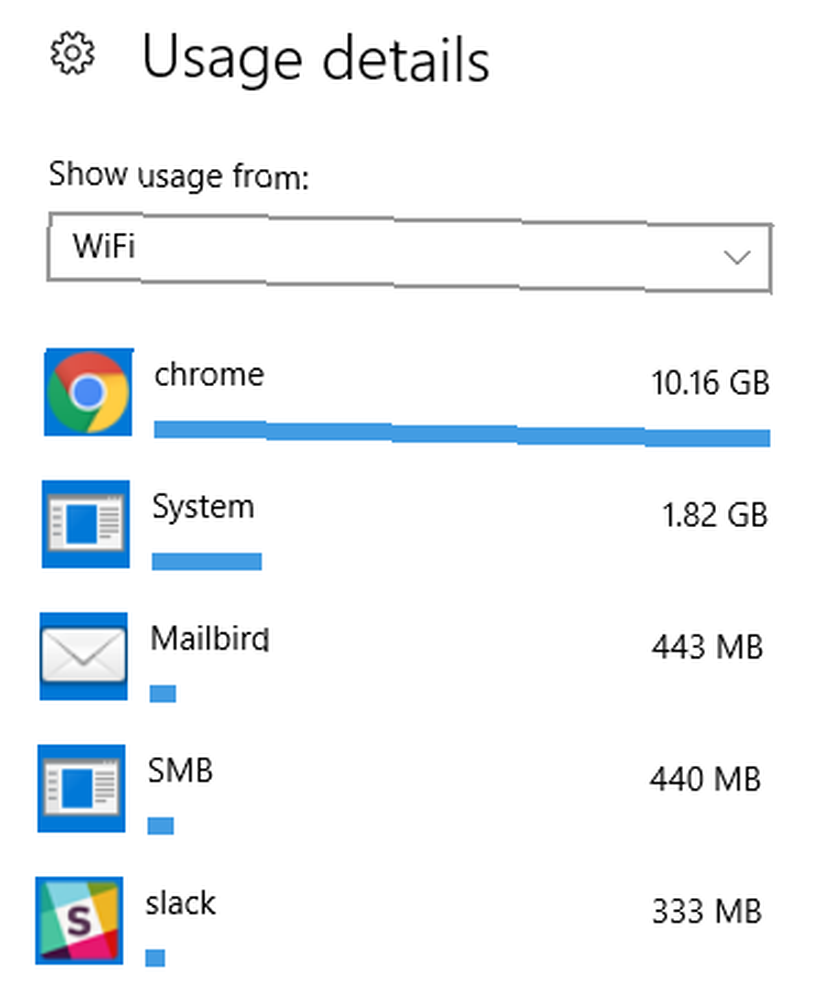
Benim durumumda (yukarıda), Chrome'un önde olduğunu, e-posta istemcim ve Slack'in ilk üçü tamamladığını görebilirsiniz. Burada sıradışı bir şey yok.
Tarama Sırasında Verileri Kaydet
Tarayıcınız tüm verilerinizi kullanıyorsa, hangi seçeneklere sahipsiniz? Çok fazla video izlerseniz veya çok fazla müzik dinlerseniz, kullanımınız benimkinden çok daha yüksek olabilir.
Cevap: hangi tarayıcıyı kullandığınıza bağlı.
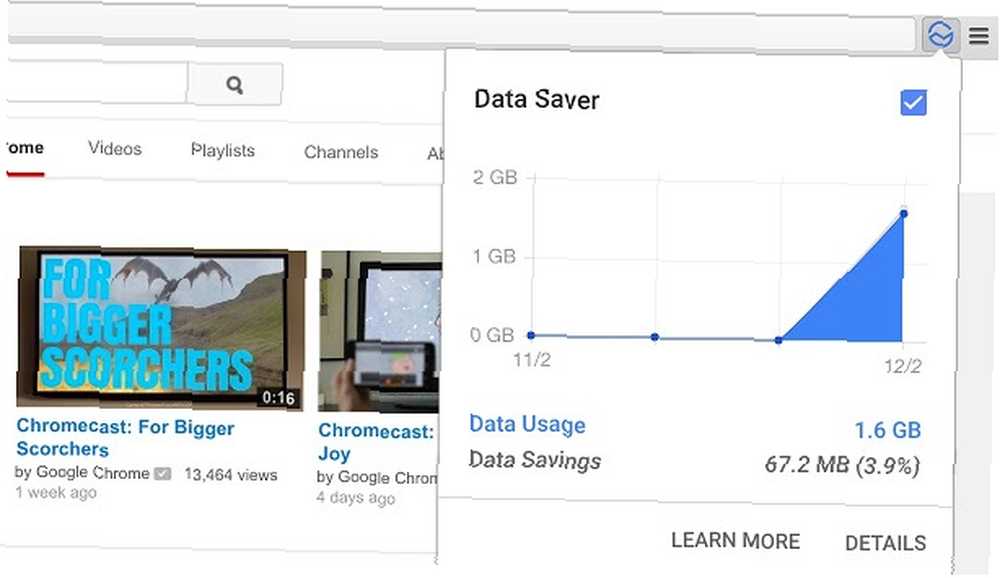
Örneğin, Chrome kullanıcıları uygulamanın resmi görevlisinden yararlanabilir Veri Tasarrufu uzantı. Google Web Mağazası'ndan ücretsiz olarak indirebilirsiniz. Ziyaret ettiğiniz sayfaları sıkıştırmak için Google’ın kendi sunucularını kullanarak çalışır.
Opera denilen benzer bir yerel özellik sunuyor Turbo modu, Firefox kullanıcıları kontrol etmeli Veri koruyucu proxy Ayriyeten.
Windows Telemetrisini Devre Dışı Bırak
Windows için seviyor “telefon ev.” Ne yazık ki, üçüncü taraf uygulamaları kullanmadan, işletim sisteminin verilerinizi kullanmasını tamamen önlemenin yolu yoktur.
Bazı basit tweaks yapabilirsiniz Ayarlar> Gizlilik> Geri bildirim ve teşhis. sağlamak Teşhis ve kullanım verileri ayarlandı Temel ve Microsoft'un ilgili ipuçlarıyla daha özel deneyimler sunmasına izin verin ayarlandı kapalı.
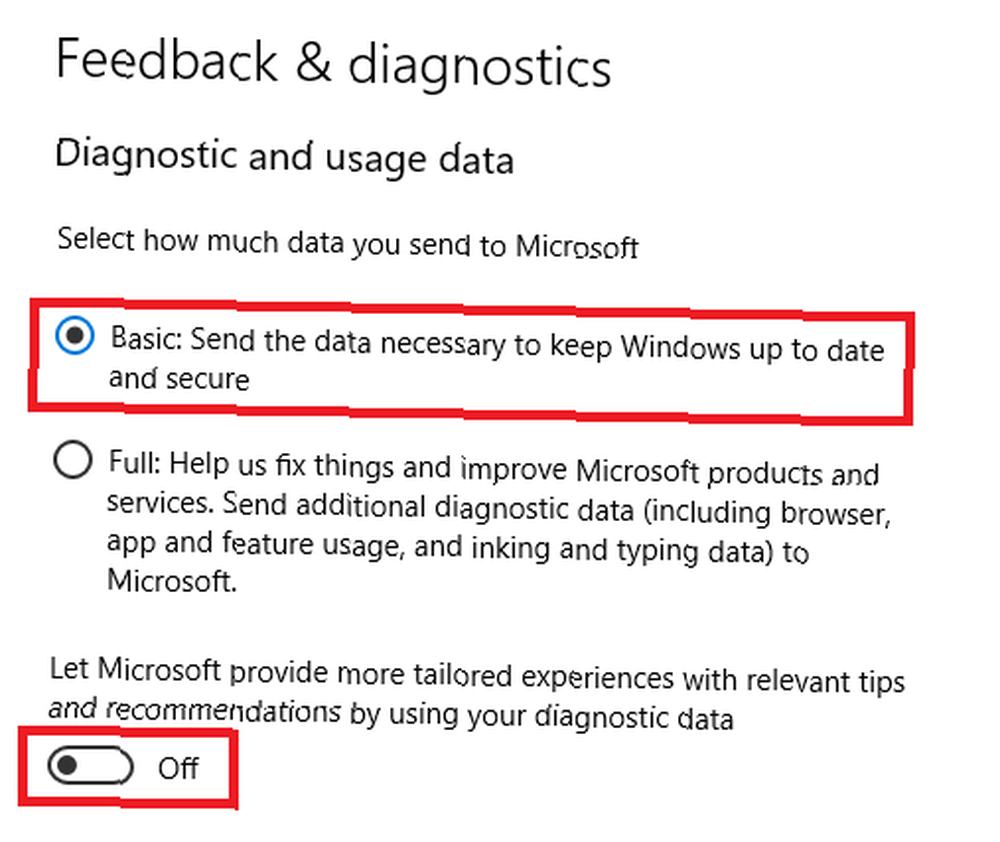
Daha kapsamlı bir çözüm için, gizlilik ayarlarını yönetmek için en iyi yedi uygulamadan birini inceleyin. 7 Windows'ta Gizlilik Ayarlarını Yönetmek İçin Araçlar 7 Windows'ta Gizlilik Ayarlarını Yönetmek için Araçlar Her Windows sürümünün kendi kusurları vardır ve kullanıcı gizliliği hepsine hitap edendir. Yerel Windows gizlilik ayarlarını yönetmenize yardımcı olacak yedi araçla sizi tanıtacağız. Windows 10'da.
Canlı Döşemeler
Tamam, Live Tiles hiçbir zaman bu kadar veriyi tüketmeyecek. Ama her küçük yardımcı olur?
Canlı Döşemeleri devre dışı bırakmak için Başlat Menünüzü açın, söz konusu döşemeye sağ tıklayın ve Diğer> Canlı Döşemeyi Kapat.

Windows 10'un Verilerini ve Bant Genişliğini Nasıl Kontrol Edebilirsiniz??
Bu yedi ipucunu izlerseniz, Windows 10'un kullandığı veri miktarını azaltma yolundasınız demektir.
Elbette, kesmek istersen atabileceğin daha fazla adım var. Şimdi sıra sizde. Bu listeye başka hangi veri tasarrufu fikirlerini ekleyebilirsiniz? Neyi gözden kaçırdım?
Her zaman olduğu gibi, tüm fikir ve önerilerinizi aşağıdaki yorumlarda bırakabilirsiniz. Ve bu makaleyi sosyal medyadaki diğer Windows meraklılarıyla paylaşmayı unutmayın.
Image Credit: Shutterstock.com aracılığıyla skimin0k











